
Upravljanje daljinskim procesima i datotečni sustav na udaljenom računalu može biti potrebno u različitim situacijama - od korištenja dodatnih objekata za iznajmljivanje prije pružanja usluga za postavljanje i liječenje sustava korisnicima. U ovom članku ćemo raspravljati o načinima deinstaliranja programa na strojevima, pristup kojem se provodi daljinski, putem lokalne ili globalne mreže.
Uklanjanje programa putem mreže
Postoji nekoliko načina za deinstaliranje programa na udaljenim računalima. Jedan od najpogodnijih i jednostavnijih je korištenje posebnog softvera, koji, uz dopuštenje vlasnika, omogućuje vam da obavite različite akcije u sustavu. Postoje sustavni analozi takvih programa - PRP klijenti ugrađeni u Windows.Metoda 1: Programi za daljinsko upravljanje
Kao što je već spomenuto, ovi programi omogućuju vam rad s udaljenim računalnim datotečnim sustavom, pokretanje raznih aplikacija i promjenama parametara sustava. U isto vrijeme, korisnik koji obavlja daljinsko upravljanje će imati ista prava kao i račun, ulaz na koji se izvodi na kontroliranom stroju. Najpopularniji i praktičniji softver koji zadovoljava naše potrebe i ima besplatnu verziju s dovoljno funkcionalnosti je TeamViewer.
Opširnije: Povežite se s drugim računalom putem TeamViewer
Kontrola se javlja u zasebnom prozoru gdje možete izvršiti iste akcije kao i na lokalnom računalu. U našem slučaju, to je uklanjanje programa. To se radi pomoću odgovarajućeg Applet "Upravljačka ploča" ili posebnog softvera, ako je tako instaliran na udaljenom računalu.
Opširnije: Kako izbrisati program s Revo Uninstaller
S ručnim uklanjanjem pomoću alata sustava kako slijedi:
- Napočnite Applet "Programi i komponente" pomoću naredbe unesene u nizu "Pokreni" (Win + R).
appwiz.cpl
Ova tehnika radi na svim verzijama sustava Windows.

- Tada je sve jednostavno: Odaberite željenu stavku na popisu, kliknite PCM i odaberite "Promjena izbriši" ili jednostavno "Izbriši".
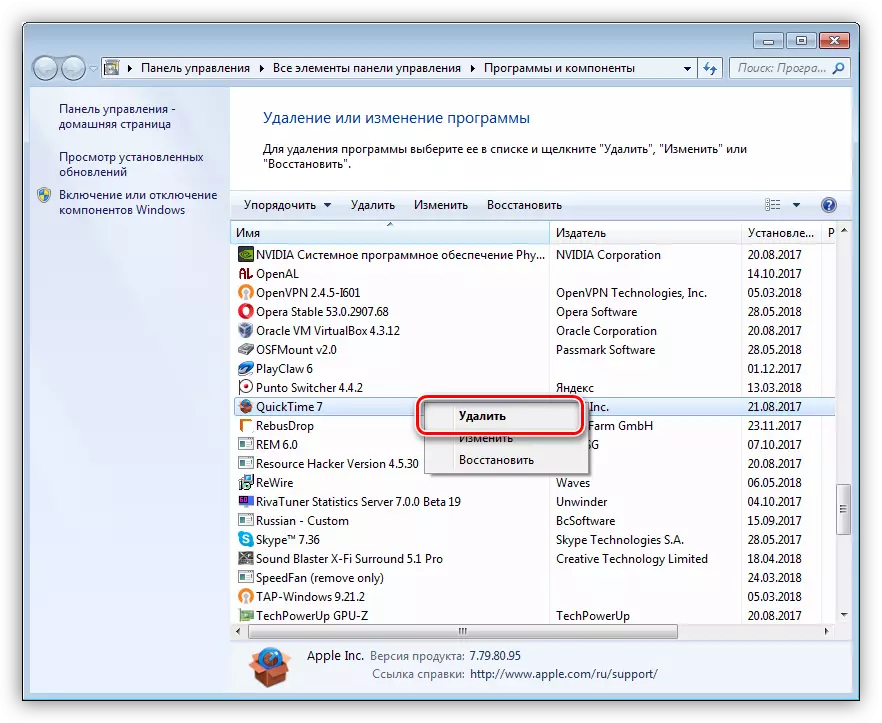
- Otvorit će se izvornu deinstalaciju programa u kojem provodimo sve potrebne radnje.
Metoda 2: Sustavi
Pod sustavnim alatima značimo funkciju "veza s funkcijom udaljene radne površine" ugrađene u Windows. Uprava ovdje se izvršava pomoću RDP klijenta. Po analogiji s TeamViewer, rad se provodi u zasebnom prozoru, koji prikazuje udaljeno računalo na radnoj površini.Opširnije: Spojite se na udaljeno računalo
Deinstaliranje programa provodi se na isti način kao iu prvom slučaju, to jest, ručno ili pomoću softvera instaliranog na kontroliranom računalu.
Zaključak
Kao što možete vidjeti, izbrišite program iz udaljenog računala je vrlo jednostavno. Ovdje je glavna stvar zapamtiti da vlasnik sustava na kojem planiramo napraviti određene radnje treba dati naš pristanak. U suprotnom, postoji opasnost od pada u vrlo neugodnu situaciju, do zatvora.
